在WPS演示文稿中,图片配汉字,简直是黄金搭档嘛,如果让其中的文字具有动画效果,那演示文稿的效果绝对会更好。本文图文详解WPS演示文稿中文字自定义动画的设置方法。
1、打开WPS演示文稿,选中要设置的字,单击鼠标右键,在快捷菜单中点击“自定义”动画,如下图所示。

2、右侧弹出“自定义动画”窗口,然后在“自定义动画”下方选择“强调-其它效果”,如图。
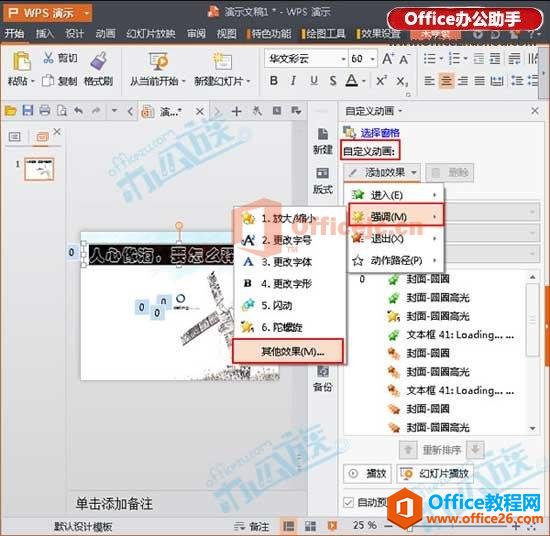
3、弹出“添加强调效果”对话框,然后任意选一种,看左侧的预览,感觉还不错的话,就单击“确定”,如下图
WPS演示中插入Flash的方法图解详细教程
当用户把制作好的Flash文件要插入幻灯片中,如果用Office插入的话会比较麻烦,不易操作。如果用WPS演示的话,操作会比较简单,两三下功夫就可以把Flash文件插入幻灯片中。本文图文详解WP
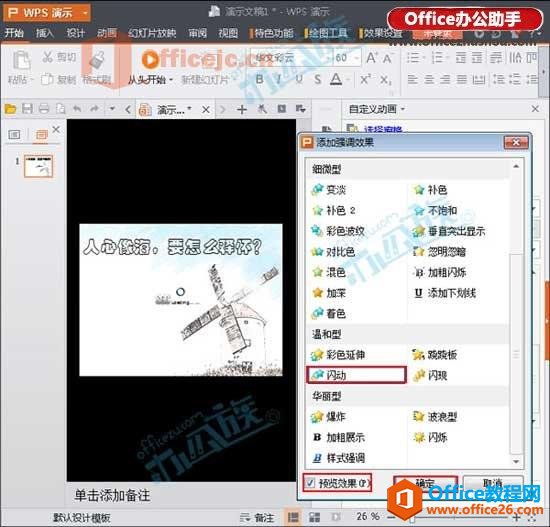
4、确定后,鼠标右键刚才添加的闪动效果,单击“计时”,如图。

5、出现“效果选项”对话框,在“计时”选项卡中,“开始、速度、重复”这三项根据个人需要去选,然后“确定”,如图。

6、关闭“自定义动画”窗口,然后就设置完成了,可以去放映幻灯片看效果。
友情说明:效果有很多种,大家可以多试试,不一样的效果,不一样的心情,嘿嘿。
WPS演示在指定的某一页停止播放背景音乐的设置方法
每张WPS演示都只会存在一首背景歌曲,有的时候在进行幻灯片播放时,需要在指定的某一页停止背景音乐的播放,怎么做呢?本文以图文教程的形式简单讲解下WPS演示在指定的某一页停止播放背





